작업은 다른 도메인에 대해 다른 프록시 서버를 사용하는 것이며, 어떤 도메인을 어떤 프록시 서버로 보낼지 미리 지정하는 것입니다.
이 솔루션은 특정 유형의 웹사이트를 미리 구성된 프록시가 있는 특정 브라우저로 분리할 필요 없이, 하나의 브라우저로 모든 것을 사용하는 익숙한 방식을 복원합니다.
1. Windows용 Clash 설치
Clash의 최신 버전을 다운로드하세요.
1.1 설치
설치 프로그램을 실행하고 애플리케이션을 엽니다.
1.2 새 프로필 생성
다음과 같은 구성 파일을 생성하세요. 여기에 프록시 서버 매개변수(IP, 로그인, 비밀번호)를 지정해야 합니다.
또한, 어떤 도메인을 어떤 프록시를 통해 열지 지정하세요.
config_my.yaml
다음 내용을 포함합니다:
# config_my.yaml
mixed-port: 7890
allow-lan: false
mode: rule
log-level: info
external-controller: 127.0.0.1:9090
# 프록시 서버
proxies:
# 첫 번째 프록시
- name: "la_proxy"
type: socks5
server: first-proxy.tld
port: 8449
username: proxy_user
password: proxy_password
# 두 번째 프록시
- name: "corp_network"
type: socks5
server: second-proxy.tld
port: 8449
username: proxy_user
password: proxy_passord
# 프록시 그룹
proxy-groups:
- name: "PROXY"
type: select
proxies:
- "la_proxy"
- "corp_network"
- "DIRECT"
# 규칙
rules:
# 먼저 특정 규칙
- DOMAIN-SUFFIX,synay.net,corp_network
- DOMAIN-SUFFIX,example.com,corp_network
- DOMAIN-SUFFIX,2ip.ru,corp_network
- DOMAIN-SUFFIX,my-second-office.com,la_proxy
- DOMAIN-SUFFIX,corp.portal2.com,la_proxy
# 마지막 규칙 - 나머지 모든 것
- MATCH,DIRECT
Profiles -> Import 섹션에서 구성을 로드합니다.
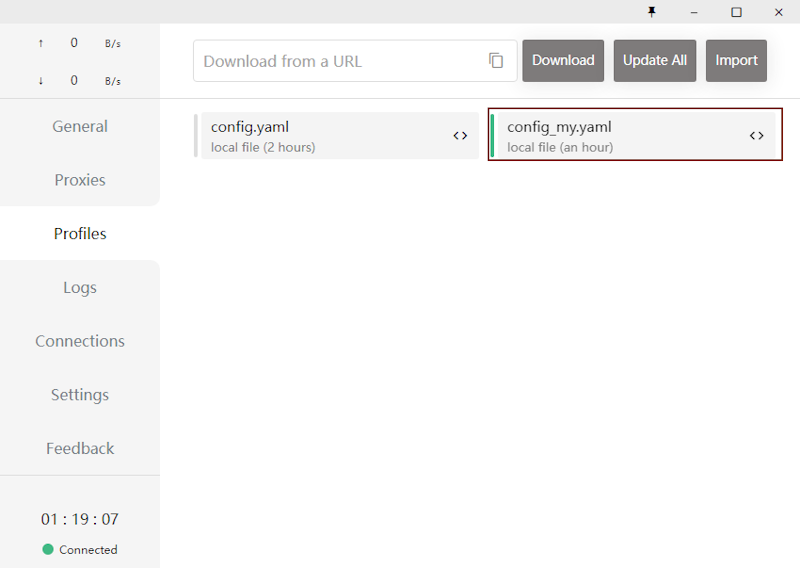
1.3 프로필 활성화
프로필을 클릭하여 활성화하고, General 설정 탭에서 프록시를 전역적으로 활성화합니다.
General -> System Proxy -> On
애플리케이션을 계속 사용하려면 다음 옵션도 활성화하세요:
General -> Start with Windows -> On
그리고 자동 시작 모드:
Settings -> Silent Start -> On
이 다중 프록시 서버를 활용하는 구성 예시는 내부 포털이든 CRM이든 상관없이 모든 브라우저에서 (전역적으로) 여러 분리된 기업 리소스와 동시에 작업할 수 있도록 합니다.
이러한 설정은 지속적인 전환의 필요성을 없애 편리하고 편안한 작업을 가능하게 합니다. 또한, 프록시 서버 자체에서 다른 전송 트래픽을 제한할 수 있습니다.
No Comments Yet

